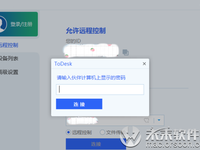AutoCAD for Mac2018是功能非常强大的三维设计软件,AutoCAD Mac 2018破解版具有创建二维文档,PDF 导入增强,文本转换,三维设计等功能多多。那么一些用户下载了发现AutoCAD是英文版不好用,那么,AutoCAD怎么设置中文呢?来看看小编今日带来的AutoCAD汉化教程吧!!!

首先你需要一个AutoCAD汉化包!!版本提供Autodesk AutoCAD中文破解版下载,自带汉化包哦!
AutoCAD 2018 Mac版汉化教程
安装AutoCAD2018汉化包请断网进行安装,软件不能联网使用,需防火墙设置阻止链接传送后可联网!!!
打开“Autodesk AutoCAD 2018 for Mac”安装包,双击打开【CAD2018汉化包.dmg】,如图:
双击打开【AutoCAD 2018 Beta6 简体中文.pkg】,如图:
点击【继续】,继续安装,如图:
点击【继续】,继续安装,如图:
点击【继续】,继续安装,如图:
点击【同意】,同意安装,如图:
点击【继续】,继续安装,如图:
点击【安装】,进行安装,如图:

安装完成,点击【关闭】,如图:
打开【系统偏好设置】,选择“安全性与隐私”,如图:
打开防火墙后点击【防火墙选项】,如图:
将应用程序中【AutoCAD 2018】拖入防火墙内,如图:
选择AutoCAD 2018阻止传入连接,点击【好】,如图:
AutoCAD 2018 Mac中文版汉化成功!AutoCAD 2018顶部的工具栏显示为中文,请尽情使用!